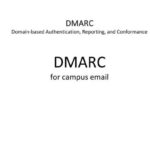Cara restart paksa iphone – iPhone Anda tiba-tiba macet dan tidak merespons? Jangan panik! Restart paksa bisa menjadi solusi cepat untuk mengatasi berbagai masalah pada iPhone Anda, mulai dari aplikasi yang hang hingga layar yang beku. Restart paksa merupakan teknik yang efektif untuk me-refresh sistem iPhone Anda dan mengembalikannya ke kondisi normal.
Meskipun terdengar rumit, proses restart paksa iPhone sebenarnya cukup sederhana dan dapat dilakukan oleh siapa saja. Artikel ini akan membahas secara detail tentang apa itu restart paksa iPhone, langkah-langkahnya, alasan mengapa Anda perlu melakukan restart paksa, dan tips tambahan untuk mengatasi masalah yang mungkin Anda alami.
Pengertian Restart Paksa iPhone
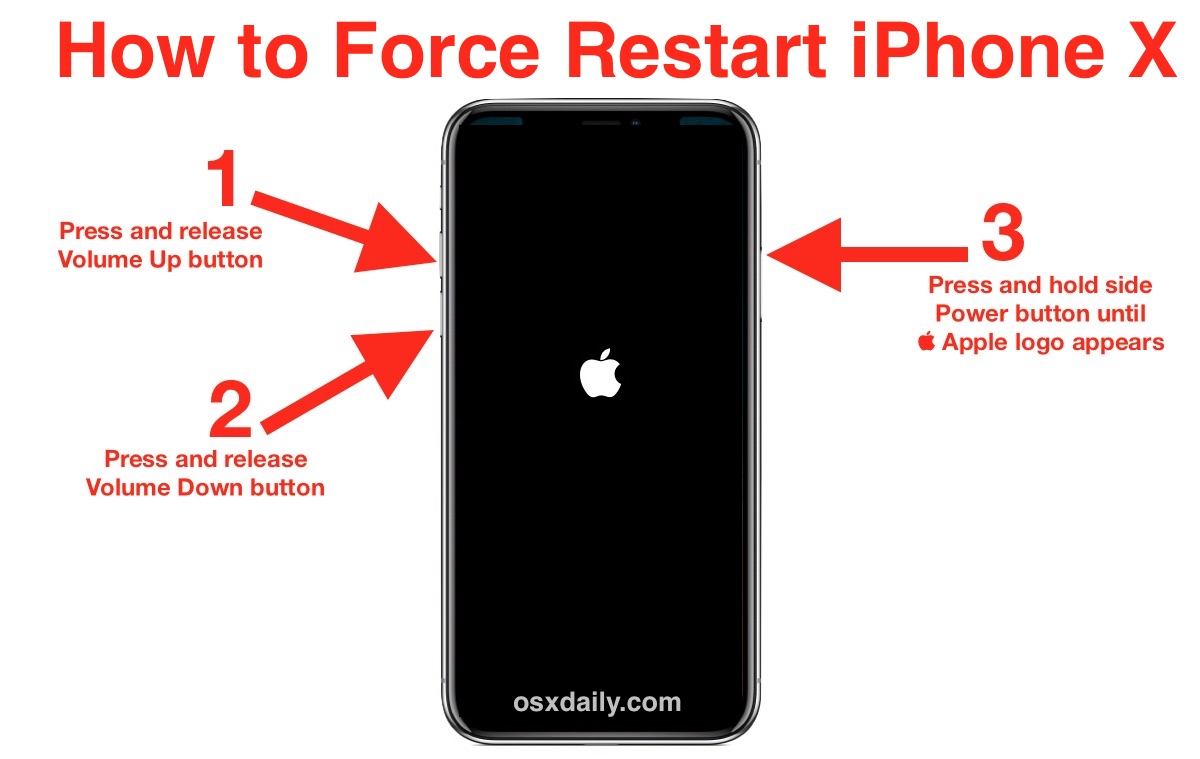
Restart paksa iPhone merupakan metode untuk menghidupkan ulang perangkat iPhone secara paksa ketika perangkat tersebut mengalami masalah seperti macet, tidak responsif, atau aplikasi yang terus berjalan di latar belakang dan tidak dapat ditutup. Metode ini memaksa iPhone untuk memulai ulang dengan mematikan dan menghidupkan kembali perangkat secara paksa.
Perbedaan Restart Paksa dan Restart Biasa
Restart paksa berbeda dengan restart biasa yang dilakukan melalui menu pengaturan iPhone. Restart biasa dilakukan dengan cara menekan tombol “Power” dan menggeser slider “Matikan” ke kanan. Sementara restart paksa dilakukan dengan menekan kombinasi tombol tertentu yang memaksa iPhone untuk memulai ulang.
Situasi di Mana Restart Paksa Diperlukan
Restart paksa dapat menjadi solusi untuk beberapa masalah pada iPhone, seperti:
- iPhone macet atau tidak responsif
- Aplikasi terus berjalan di latar belakang dan tidak dapat ditutup
- Layar iPhone tiba-tiba menjadi hitam
- iPhone mengalami error atau bug yang tidak dapat diatasi dengan cara biasa
Prosedur Restart Paksa iPhone: Cara Restart Paksa Iphone
Restart paksa pada iPhone adalah tindakan yang dapat dilakukan untuk mengatasi masalah yang menyebabkan perangkat Anda macet atau tidak merespons. Prosedur ini memaksa iPhone untuk dimatikan dan dihidupkan kembali, yang dapat menyelesaikan berbagai masalah perangkat lunak.
Kombinasi Tombol Restart Paksa
Kombinasi tombol yang digunakan untuk melakukan restart paksa berbeda untuk berbagai model iPhone. Berikut tabel yang menunjukkan kombinasi tombol untuk model iPhone yang berbeda:
| Model iPhone | Kombinasi Tombol |
|---|---|
| iPhone 8 dan model yang lebih baru (termasuk iPhone SE generasi ke-2 dan ke-3) | Tekan dan lepaskan dengan cepat tombol Volume Naik. Tekan dan lepaskan dengan cepat tombol Volume Turun. Kemudian, tekan dan tahan tombol Sisi hingga logo Apple muncul. |
| iPhone 7 dan iPhone 7 Plus | Tekan dan tahan tombol Volume Turun dan tombol Sisi secara bersamaan hingga logo Apple muncul. |
| iPhone 6s dan model yang lebih lama | Tekan dan tahan tombol Home dan tombol Sisi secara bersamaan hingga logo Apple muncul. |
Langkah-langkah Restart Paksa
Berikut langkah-langkah detail untuk melakukan restart paksa pada iPhone Anda:
- Identifikasi model iPhone Anda. Ini akan menentukan kombinasi tombol yang tepat untuk restart paksa.
- Tekan dan tahan tombol yang sesuai seperti yang ditunjukkan pada tabel di atas.
- Tahan tombol hingga layar iPhone Anda mati dan logo Apple muncul.
- Lepaskan tombol setelah logo Apple muncul.
- Tunggu hingga iPhone Anda selesai menyala dan siap digunakan.
Jika iPhone Tidak Merespons
Jika iPhone Anda tidak merespons setelah menekan tombol restart paksa, mungkin ada masalah yang lebih serius dengan perangkat Anda. Berikut beberapa langkah yang dapat Anda coba:
- Pastikan iPhone Anda terhubung ke sumber daya.
- Hubungi Apple atau kunjungi pusat layanan Apple terdekat untuk mendapatkan bantuan lebih lanjut.
Alasan Restart Paksa iPhone
Restart paksa iPhone merupakan tindakan yang dapat membantu menyelesaikan berbagai masalah perangkat lunak yang mungkin terjadi pada iPhone Anda. Terkadang, aplikasi atau sistem operasi iPhone mengalami gangguan yang mengharuskan perangkat untuk di-restart secara paksa. Berikut beberapa alasan umum mengapa restart paksa iPhone diperlukan.
Masalah Aplikasi
Aplikasi yang macet atau tidak merespon dapat menjadi salah satu alasan utama untuk melakukan restart paksa iPhone. Ketika aplikasi mengalami gangguan, sering kali restart paksa dapat membantu memulihkan aplikasi ke keadaan normal dan menyelesaikan masalah.
- Aplikasi yang macet atau tidak merespon.
- Aplikasi yang terus berjalan di latar belakang dan menghabiskan baterai.
- Aplikasi yang tiba-tiba berhenti bekerja atau menampilkan pesan error.
Masalah Sistem Operasi
Restart paksa juga dapat membantu mengatasi masalah yang terkait dengan sistem operasi iPhone, seperti:
- iPhone yang lambat atau macet.
- Layar sentuh yang tidak merespon.
- Masalah koneksi internet.
- iPhone yang tidak bisa dihidupkan.
Masalah Lainnya
Selain masalah aplikasi dan sistem operasi, restart paksa juga dapat membantu mengatasi masalah lain, seperti:
- iPhone yang panas.
- Masalah audio.
- Masalah kamera.
Tips dan Trik Restart Paksa iPhone
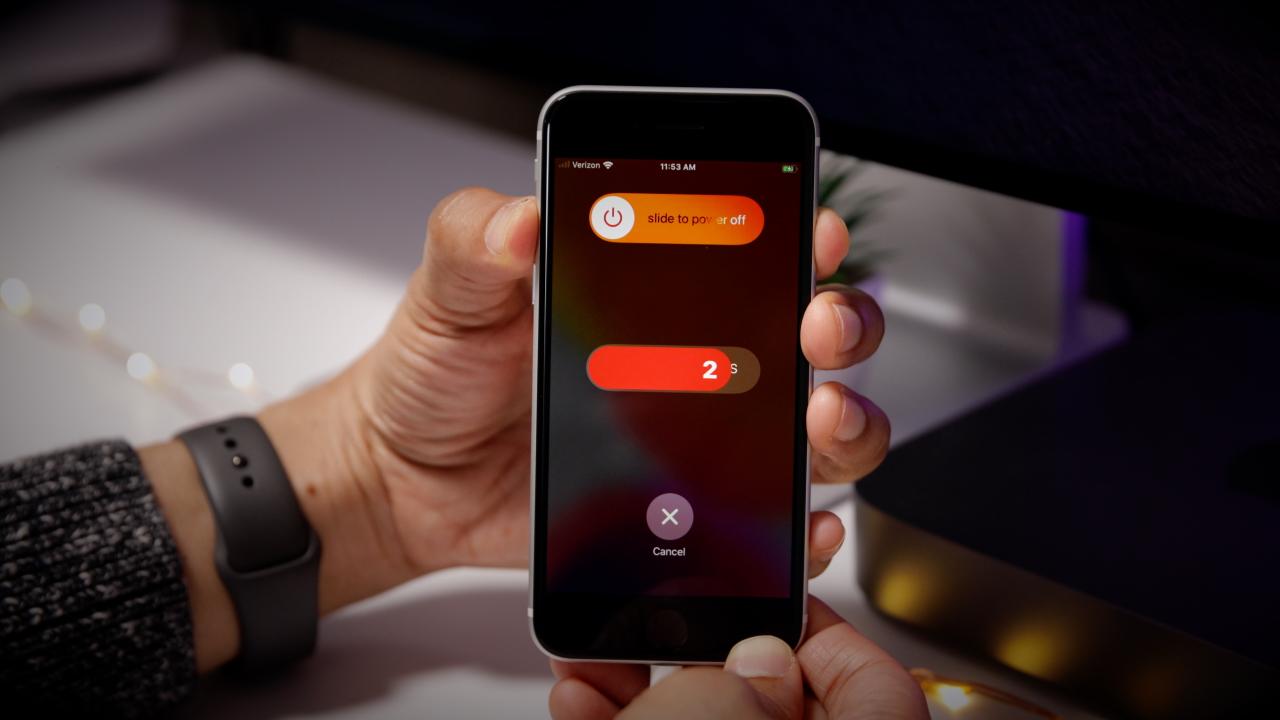
Restart paksa iPhone adalah langkah penting untuk mengatasi berbagai masalah perangkat, mulai dari aplikasi yang macet hingga iPhone yang tiba-tiba tidak responsif. Proses ini biasanya efektif dalam memulihkan kinerja iPhone Anda. Namun, terkadang Anda mungkin memerlukan beberapa trik tambahan untuk memastikan restart paksa berhasil.
Cara Melakukan Restart Paksa dengan Efektif, Cara restart paksa iphone
Berikut adalah beberapa tips dan trik yang dapat membantu Anda melakukan restart paksa iPhone dengan lebih efektif:
- Pastikan iPhone Anda Terhubung ke Sumber Daya: Sebelum melakukan restart paksa, pastikan iPhone Anda terhubung ke sumber daya. Ini akan membantu mencegah kehilangan data yang tidak diinginkan karena baterai tiba-tiba habis.
- Tekan Tombol dengan Tepat: Pastikan Anda menekan tombol volume atas, tombol volume bawah, dan tombol samping secara bersamaan dan dengan tekanan yang cukup kuat. Jika Anda tidak menekan tombol dengan tepat, restart paksa mungkin tidak berhasil.
- Tahan Tombol Samping Lebih Lama: Jika restart paksa tidak berhasil, cobalah tahan tombol samping sedikit lebih lama. Ini dapat membantu mengatasi masalah yang terjadi di perangkat Anda.
- Coba Bersihkan Port Lightning: Jika Anda mengalami masalah dengan restart paksa, cobalah membersihkan port Lightning iPhone Anda dengan kain lembut dan kering. Hal ini dapat membantu memastikan bahwa port Lightning terhubung dengan baik.
Apa yang Harus Dilakukan Jika Restart Paksa Tidak Berhasil
Jika restart paksa tidak berhasil, Anda dapat mencoba beberapa langkah tambahan:
- Hubungkan iPhone ke Komputer: Coba hubungkan iPhone Anda ke komputer dan lihat apakah iTunes atau Finder dapat mendeteksi perangkat Anda. Jika berhasil, Anda dapat mencoba memulihkan iPhone Anda melalui iTunes atau Finder.
- Periksa Koneksi Wi-Fi atau Data Seluler: Pastikan iPhone Anda terhubung ke jaringan Wi-Fi atau data seluler yang stabil. Masalah konektivitas dapat menyebabkan restart paksa tidak berhasil.
- Pastikan iPhone Anda Tidak Rusak: Jika iPhone Anda mengalami kerusakan fisik, restart paksa mungkin tidak berhasil. Dalam kasus ini, Anda mungkin perlu membawa iPhone Anda ke pusat layanan Apple.
Cara Menghubungi Apple Support
Jika Anda masih mengalami masalah dengan iPhone Anda setelah mencoba semua langkah di atas, Anda dapat menghubungi Apple Support untuk mendapatkan bantuan lebih lanjut.
- Kunjungi Situs Web Apple Support: Anda dapat mengunjungi situs web Apple Support dan mencari informasi tentang masalah yang Anda alami.
- Hubungi Apple Support melalui Telepon: Anda dapat menghubungi Apple Support melalui telepon dan berbicara dengan perwakilan layanan pelanggan.
- Jadwalkan Pertemuan di Apple Store: Jika Anda ingin mendapatkan bantuan langsung, Anda dapat menjadwalkan pertemuan di Apple Store terdekat.
Penutupan Akhir
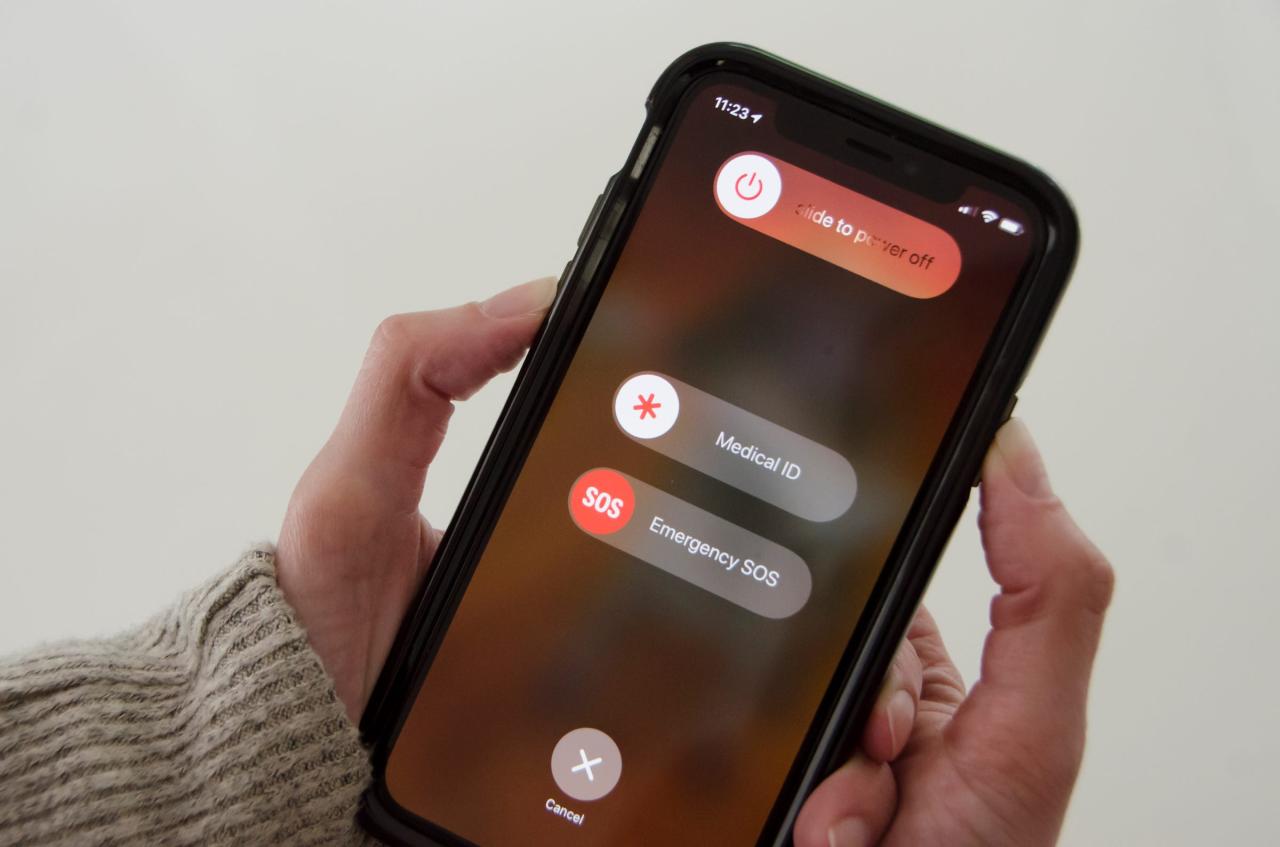
Restart paksa iPhone merupakan solusi yang cepat dan efektif untuk mengatasi berbagai masalah pada perangkat Anda. Dengan memahami prosedur dan alasan di balik restart paksa, Anda dapat mengatasi masalah iPhone dengan mudah dan kembali menikmati pengalaman pengguna yang lancar. Jika Anda mengalami masalah yang lebih serius atau restart paksa tidak berhasil, jangan ragu untuk menghubungi Apple Support untuk mendapatkan bantuan lebih lanjut.
Panduan FAQ
Apakah restart paksa akan menghapus data di iPhone saya?
Tidak, restart paksa tidak akan menghapus data di iPhone Anda. Proses ini hanya akan me-refresh sistem iPhone Anda dan mengembalikannya ke kondisi normal.
Apakah restart paksa berbahaya untuk iPhone saya?
Tidak, restart paksa tidak berbahaya untuk iPhone Anda. Proses ini dirancang untuk membantu mengatasi masalah pada perangkat Anda dan tidak akan merusak hardware iPhone Anda.
Bagaimana jika restart paksa tidak berhasil?
Jika restart paksa tidak berhasil, Anda dapat mencoba me-reset iPhone Anda ke pengaturan pabrik. Pastikan Anda telah mencadangkan data Anda sebelum melakukan reset pabrik.